更新时间:2023-11-16
现在已经有越来越多用户都在使用的谷歌浏览器,但我们在谷歌浏览器的一次次更新使用中难免会遇到其崩溃的情况,那么我们要是遇到这种情况应该怎么去解决呢?下面就跟着小编一起来看看谷歌浏览器崩溃了的修复方法吧。
1、原因可能是电脑使用时间过长,后台应用太多导致运行卡死崩溃。用户们可以将电脑重启,只打开浏览器,其他软件尽量少开、不开。没用的浏览器网页也都关闭就行了。
2、其实浏览器的占用消耗是非常大的,对电脑内存需求非常的高。
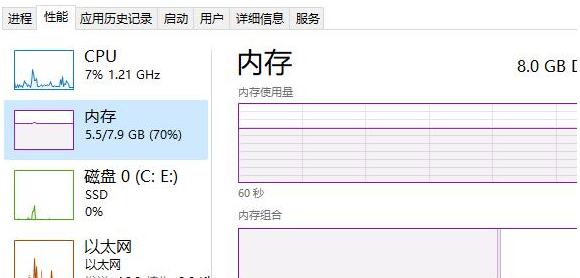
1、如果是访问网页的时候,出现了“崩溃了哦”等提示,这个问题一般都是网络卡顿造成的。用户可以反复刷新此网页,网络正常的话就可以解决这个问题。
2、还有些网页是因为那个网站的服务器崩了,所以也会提示“崩溃了哦”,这样的话,用户就只能等该网站重启好服务器了。
1、按下“win+r”打开运行,输入“regedit”打开“注册表编辑器”。
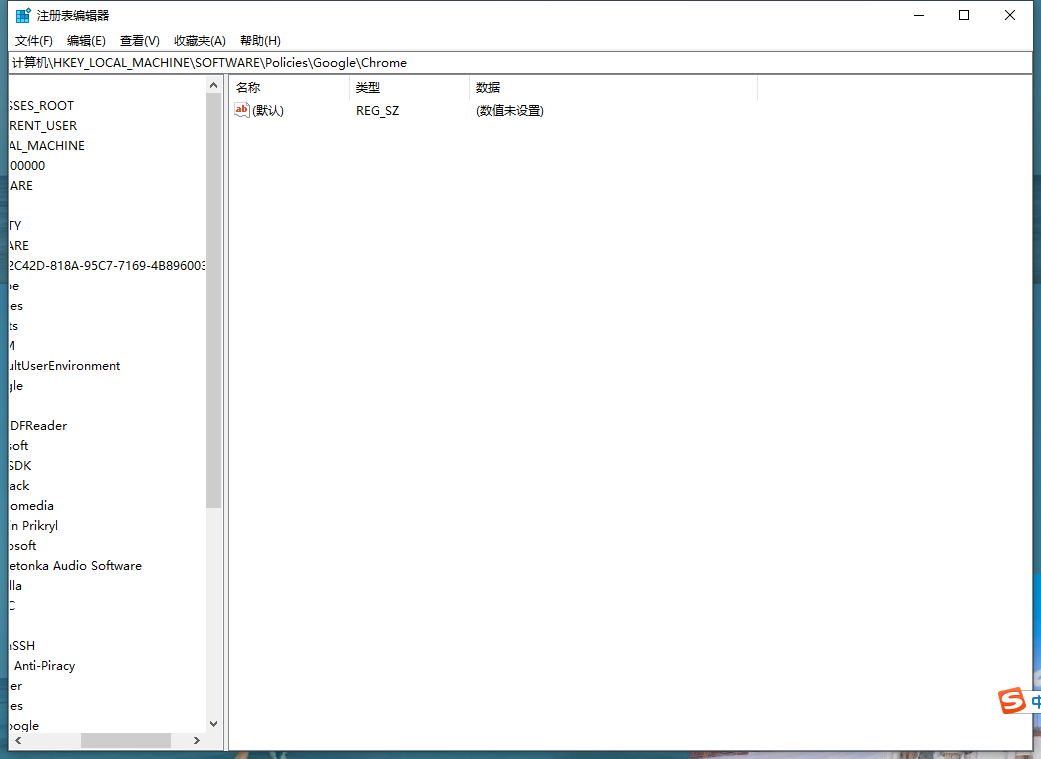
2、随后依次打开“HKEY_LOCAL_MACHINE\SOFTWARE\Policies\Google\Chrome”。
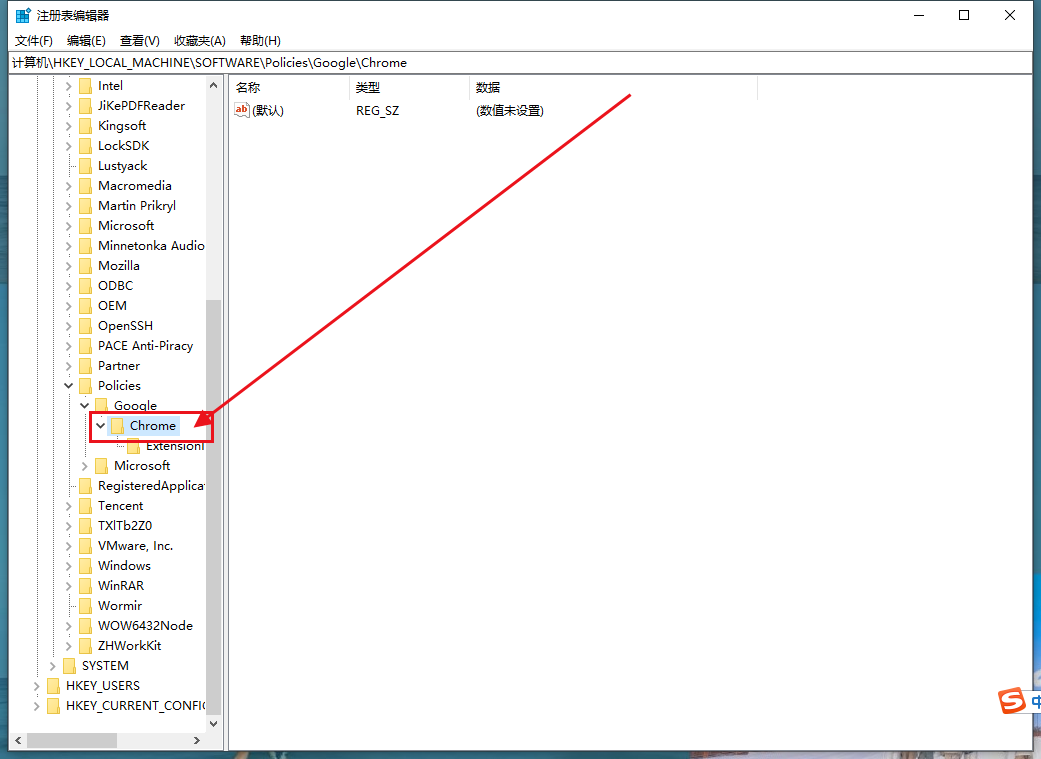
3、在右边的空白处右击选择“DWORD(32位)值”创建新密钥,改名为“renderercodelntegrityenabled”并将数据数值修改为“0”。
4、最后重启谷歌浏览器即可。
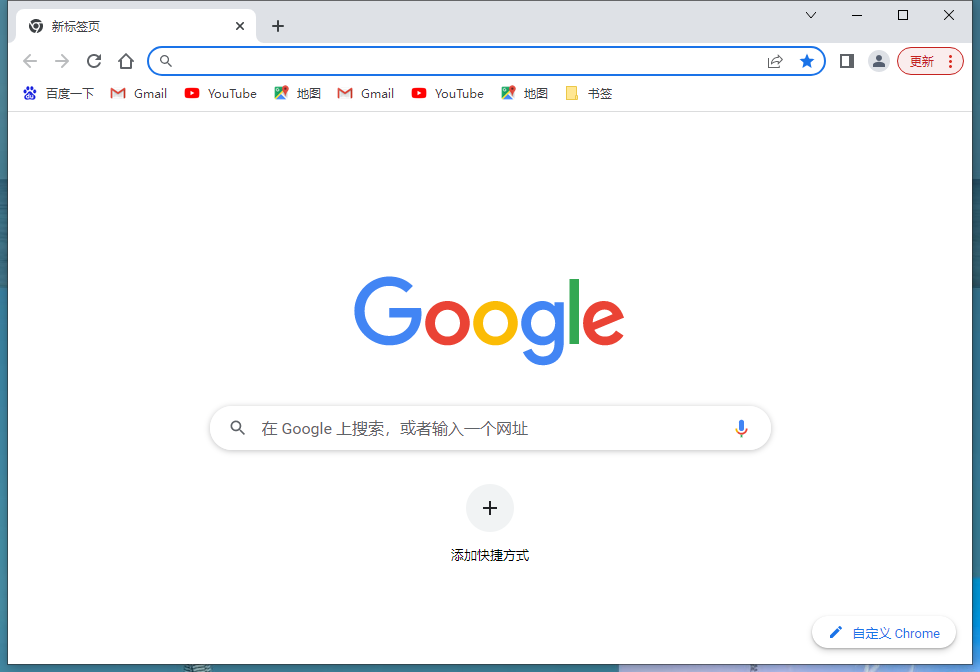
最新文章
谷歌浏览器崩溃了如何修复谷歌浏览器崩溃了的修复方法
2023-11-16user profile service服务登录失败解决方法(Win7/Win10/Win11通用)
2023-11-16电脑同时安装了WPS和Office,怎么设置文件的默认打开方式
2023-11-16没有收到IOS16推送更新怎么升级
2023-11-16比特彗星下载速度为0怎么解决
2023-11-16Windows modules installer占用内存过大怎么办
2023-11-16联想台式机U盘重装WIn10系统教学
2023-11-16华硕无双笔记本U盘重装Win10系统方法分享
2023-11-16Adobe Flash Player可以卸载吗Adobe Flash Player卸载教程
2023-11-16请卸载所有32位office程序,然后重试安装64位office
2023-11-15发表评论